1、打开PS软件,进入主界面用鼠标双击空白处,打开需要去除文字的图片。
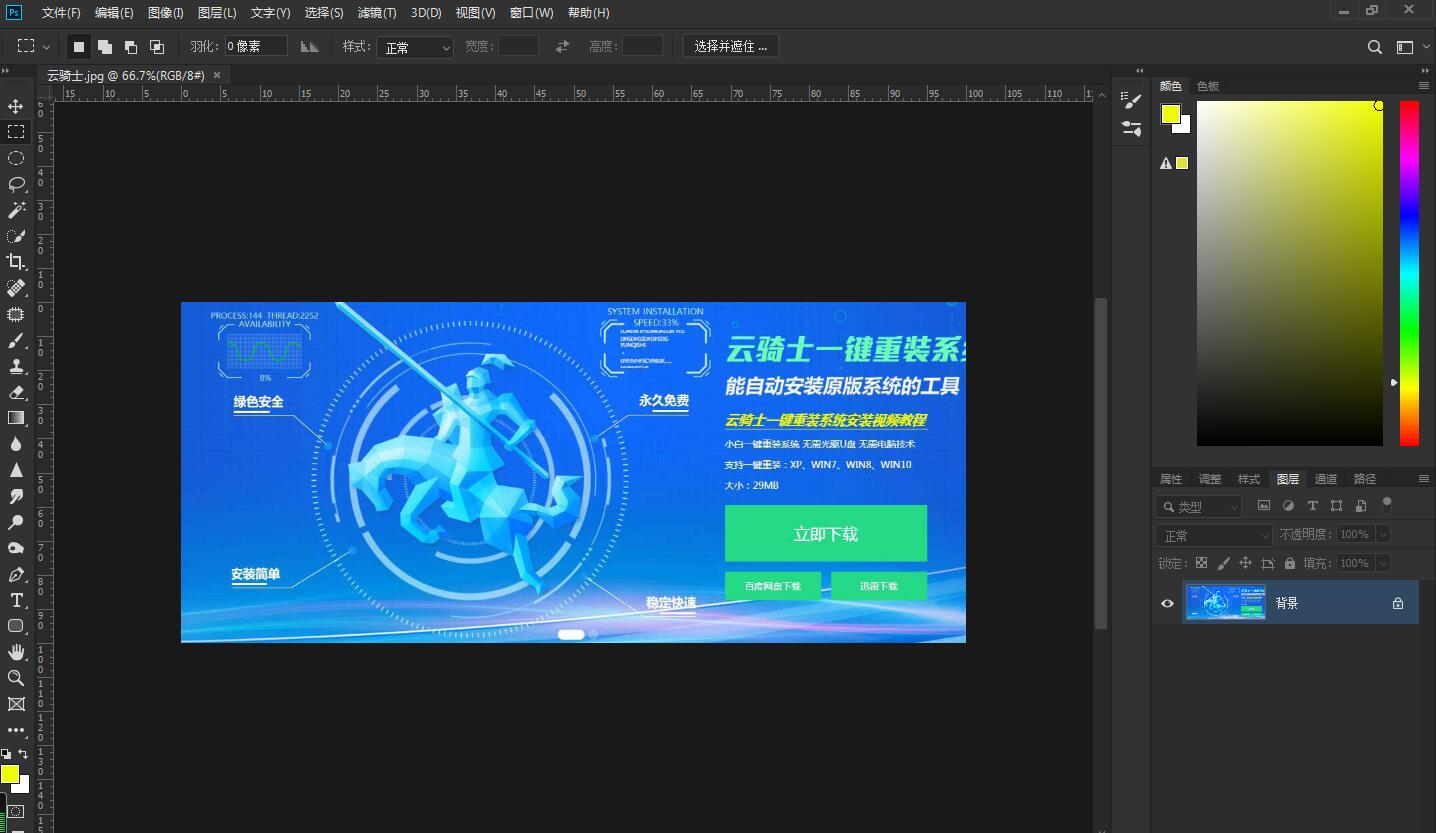
2、点击左侧菜单栏中的矩形选框工具。
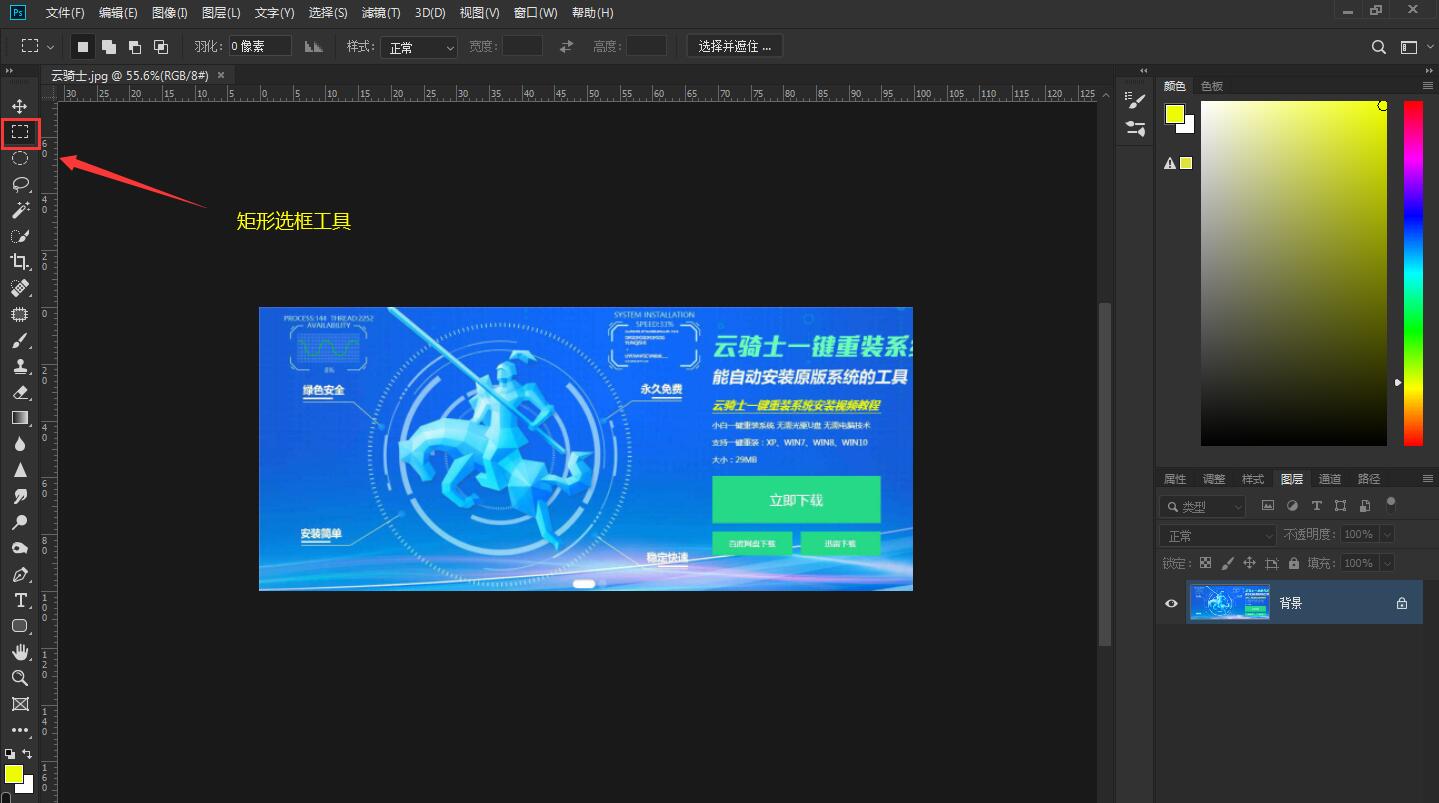
3、利用选框工具,选择图片上的文字,然后右键点击。
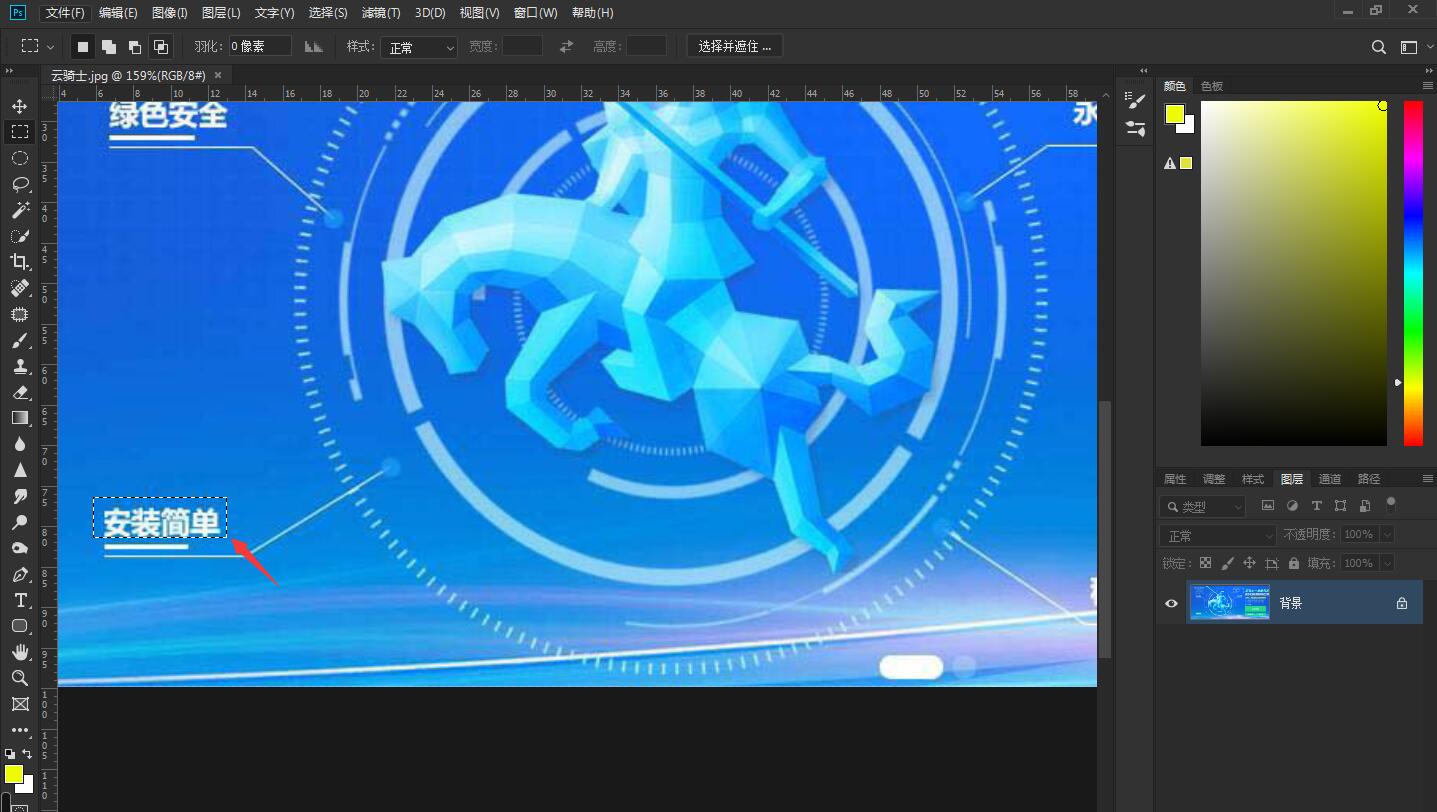
4、在弹出的菜单栏中,选择【填充】选项, 点击打开。
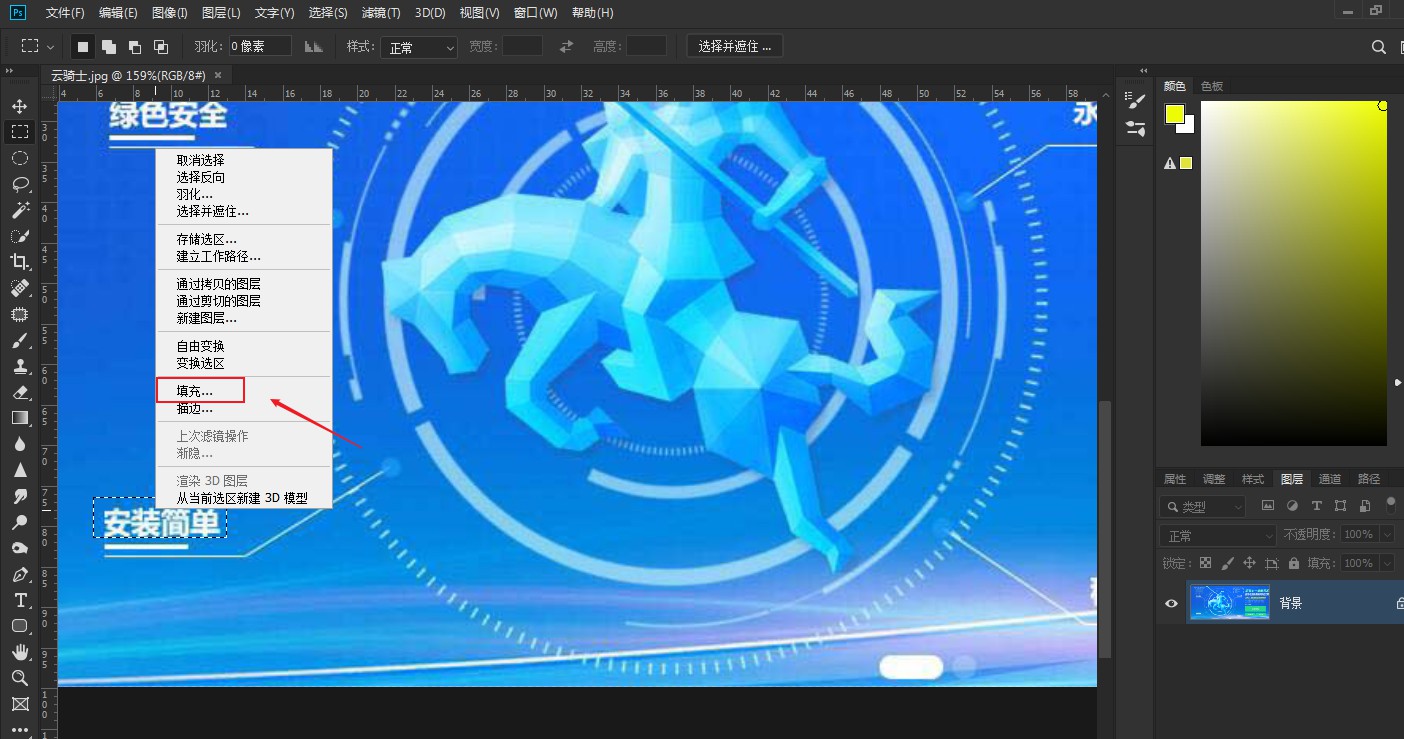
5、进入填充选项,将使用设置为【内容识别】,模式【正常】,不透明度【100】。
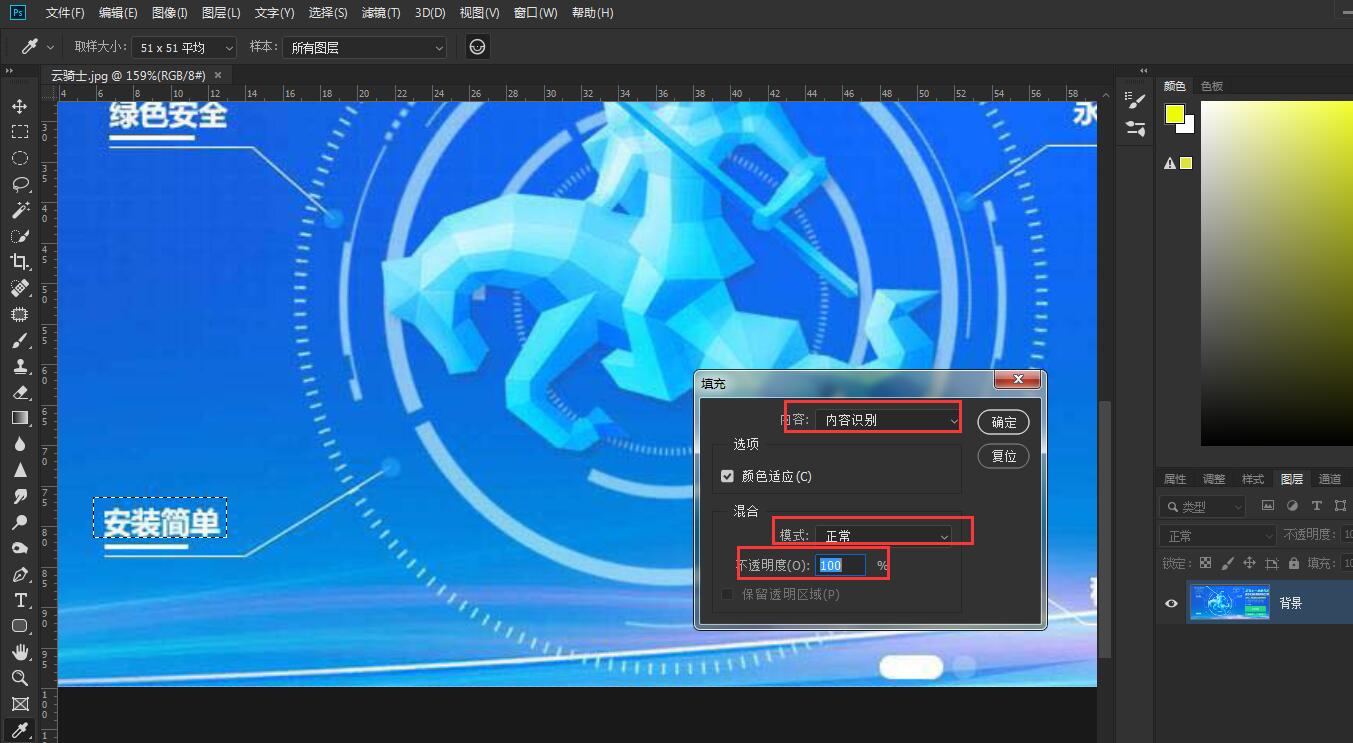
6、点击确定,返回图片素材可以看到,选框区域里面的文字已经去除成功。
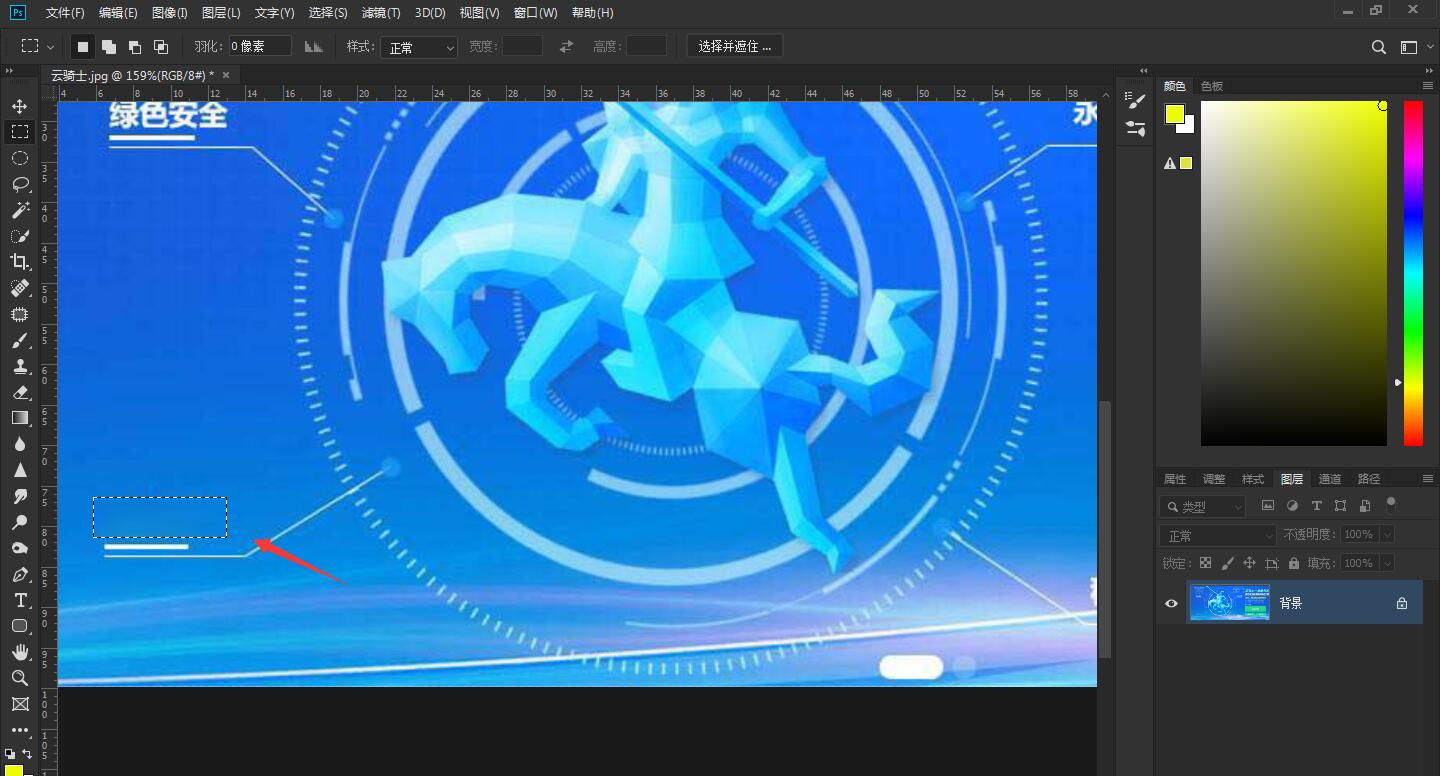
点击阅读全文
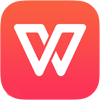
132.38M
下载
Mgosoft XPS To Image Converter(XPS转图片软件)
3.0MM
下载
Free XPS to PDF Converter(文件格式转换工具)
17.4MM
下载